电脑上制作Excel表格的方法主要有:使用Microsoft Excel软件、使用Google Sheets在线工具、使用WPS Office等。本文将详细介绍如何在电脑上使用这些工具创建Excel表格,帮助您更好地理解和操作。
一、使用Microsoft Excel软件
Microsoft Excel是最常用的电子表格软件之一,功能强大,适用于各类数据处理和分析。以下是使用Microsoft Excel创建表格的具体步骤:
1. 安装与启动Excel
首先,确保您的电脑上已经安装了Microsoft Office套件,其中包括Excel。如果尚未安装,可以从微软官方网站下载并安装。安装完成后,双击桌面上的Excel图标或通过开始菜单启动Excel。
2. 创建新工作簿
启动Excel后,您将看到一个初始界面,点击“新建”选项,选择一个空白工作簿即可开始创建新表格。
3. 输入数据
在新建的工作簿中,您会看到一个由网格线分隔的空白页面。这些网格线形成了单元格,每个单元格可以输入数据。点击任意单元格并开始输入数据。您可以通过方向键或鼠标点击移动到其他单元格继续输入。
4. 格式化表格
为了使您的表格更易于阅读和美观,您可以对单元格进行格式化操作。例如,您可以调整单元格的字体、颜色、边框等。选中需要格式化的单元格,右键选择“设置单元格格式”,然后根据需要进行调整。
5. 使用公式和函数
Excel的强大功能之一是其公式和函数。您可以使用它们来进行各种计算和数据分析。例如,SUM函数可以用于求和,AVERAGE函数可以用于计算平均值。只需在单元格中输入“=SUM(A1:A10)”即可对A1到A10单元格中的数据求和。
6. 保存工作簿
完成数据输入和格式化后,记得保存您的工作。点击左上角的“文件”菜单,选择“保存”或“另存为”,为您的工作簿命名并选择保存位置。建议定期保存以防数据丢失。
二、使用Google Sheets在线工具
Google Sheets是一个免费的在线电子表格工具,功能类似于Microsoft Excel。它具有云端存储和多人协作功能,非常适合团队合作。以下是使用Google Sheets创建表格的方法:
1. 访问Google Sheets
首先,打开您的浏览器并访问Google Sheets网站(sheets.google.com)。如果您没有Google账号,需要先注册一个。
2. 创建新表格
登录Google账号后,点击“空白”选项开始创建新表格。一个新的在线工作簿将会打开,界面和Excel非常相似。
3. 输入数据和格式化
与Excel类似,您可以在单元格中输入数据,并使用上方的工具栏进行格式化操作。Google Sheets提供了丰富的格式化选项,包括字体、颜色、边框等。
4. 使用公式和函数
Google Sheets支持多种公式和函数,使用方法与Excel类似。例如,您可以在单元格中输入“=SUM(A1:A10)”来对A1到A10单元格的数据求和。
5. 多人协作
Google Sheets的一大优势是支持多人实时协作。您可以通过点击右上角的“分享”按钮,输入同事的邮箱地址来邀请他们共同编辑表格。所有更改将实时同步,方便团队合作。
6. 保存和导出
Google Sheets会自动保存您的工作,因此您无需担心数据丢失。如果需要将表格导出为Excel文件,点击“文件”菜单,选择“下载”,然后选择“Microsoft Excel (.xlsx)”格式即可。
三、使用WPS Office
WPS Office是一款免费的办公软件套件,包含了电子表格、文字处理、演示文稿等功能。以下是使用WPS Office制作Excel表格的方法:
1. 下载和安装WPS Office
首先,从WPS官方网站下载并安装WPS Office软件。安装完成后,启动WPS Office。
2. 创建新表格
在WPS Office的主界面,点击“新建”选项,选择“电子表格”来创建一个新的工作簿。
3. 输入数据和格式化
WPS Office的电子表格界面与Excel类似,您可以在单元格中输入数据,并使用上方的工具栏进行格式化操作。WPS Office提供了丰富的格式化选项,包括字体、颜色、边框等。
4. 使用公式和函数
WPS Office也支持多种公式和函数,使用方法与Excel类似。例如,您可以在单元格中输入“=SUM(A1:A10)”来对A1到A10单元格的数据求和。
5. 保存和导出
完成数据输入和格式化后,记得保存您的工作。点击左上角的“文件”菜单,选择“保存”或“另存为”,为您的工作簿命名并选择保存位置。您还可以将表格导出为Excel文件,方便与他人共享。
四、Excel表格制作的技巧和注意事项
1. 使用模板
如果您需要创建复杂的表格,可以考虑使用模板。Excel和Google Sheets都提供了丰富的模板库,涵盖各种场景,如财务报表、项目管理、日程安排等。使用模板可以节省时间并提高工作效率。
2. 数据验证
在输入数据时,使用数据验证功能可以确保数据的准确性和一致性。例如,您可以设置某个单元格只能输入数字或日期,避免输入错误。数据验证功能在“数据”菜单中可以找到。
3. 条件格式
条件格式是一种强大的工具,可以根据单元格中的数据自动应用格式。例如,您可以设置条件格式,当某个单元格的值大于某个阈值时,自动将其字体变为红色。条件格式功能在“格式”菜单中可以找到。
4. 使用图表
图表是展示数据的一种直观方式。Excel和Google Sheets都提供了多种图表类型,如柱状图、折线图、饼图等。您可以根据数据的特点选择合适的图表类型,并进行自定义设置,使其更加美观和易于理解。
5. 数据保护
在多人协作时,保护数据的安全性非常重要。您可以使用密码保护工作簿或工作表,防止未授权的访问和修改。Excel和Google Sheets都提供了数据保护功能,在“审阅”或“数据”菜单中可以找到。
6. 自动化任务
Excel和Google Sheets都支持自动化任务,例如宏和脚本。通过编写宏或脚本,您可以自动完成一些重复性工作,提高工作效率。Excel的宏功能在“开发工具”菜单中可以找到,而Google Sheets的脚本功能在“扩展程序”菜单中可以找到。
五、常见问题及解决方法
1. Excel文件无法打开
有时,您可能会遇到Excel文件无法打开的情况。这可能是由于文件损坏或软件版本不兼容引起的。尝试使用Excel的“修复”功能,或将文件上传到Google Sheets查看是否可以打开。
2. 数据丢失
如果遇到数据丢失的情况,首先检查是否有自动保存或备份文件。Excel和Google Sheets都提供了自动保存功能,可以帮助您找回丢失的数据。此外,定期手动保存和备份文件也是一种良好的习惯。
3. 公式错误
公式错误是常见的问题,通常是由于输入错误或引用错误的单元格引起的。仔细检查公式的语法和引用的单元格,确保其正确无误。如果不确定公式的用法,可以查阅Excel或Google Sheets的帮助文档,获取详细的说明和示例。
4. 图表显示不正确
如果图表显示不正确,可能是由于数据范围选择错误或图表类型不适合所致。检查图表的数据范围和类型,确保其与数据的特点相匹配。您还可以使用图表的自定义设置功能,调整图表的外观和格式,使其更加清晰和美观。
六、总结
通过本文的介绍,您已经了解了在电脑上制作Excel表格的多种方法,包括使用Microsoft Excel、Google Sheets和WPS Office等工具。每种工具都有其独特的优势和特点,您可以根据自己的需求选择合适的工具进行表格制作。此外,本文还介绍了一些实用的技巧和注意事项,帮助您提高工作效率和数据处理能力。希望这些内容对您有所帮助,让您在工作和学习中更加得心应手。
相关问答FAQs:
1. 如何在电脑上创建一个新的Excel表格?
在Windows操作系统中,你可以按照以下步骤创建一个新的Excel表格:
打开Microsoft Excel软件,通常可以在开始菜单或任务栏中找到。
在Excel的欢迎界面上,你可以选择“新建空白工作簿”来创建一个新的表格。
在新的Excel窗口中,你可以开始在单元格中输入数据、添加公式、格式化表格等。
2. 如何在Excel表格中插入新的行或列?
如果你想在Excel表格中插入新的行或列来调整数据的布局,可以按照以下步骤进行操作:
选中你想要插入行或列的位置,可以通过点击行号或列标来选中整行或整列。
在Excel的菜单栏中,选择“插入”选项。
在下拉菜单中,选择“整行”或“整列”来插入新的行或列。
插入后,你可以在新的行或列中输入数据或进行其他操作。
3. 如何在Excel表格中设置公式来进行计算?
Excel的一个重要功能是可以进行数学计算和数据分析。如果你想在Excel表格中设置公式来进行计算,可以按照以下步骤进行操作:
在你想要显示计算结果的单元格中点击鼠标。
在公式栏中输入你的计算公式,例如:=A1+B1代表将A1单元格和B1单元格相加。
按下回车键,Excel会自动计算并显示计算结果。
如果你想将公式应用到其他单元格,可以拖动公式单元格的右下角来进行填充。
原创文章,作者:Edit1,如若转载,请注明出处:https://docs.pingcode.com/baike/4843742